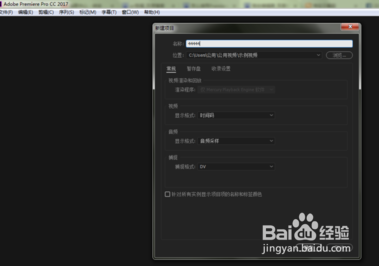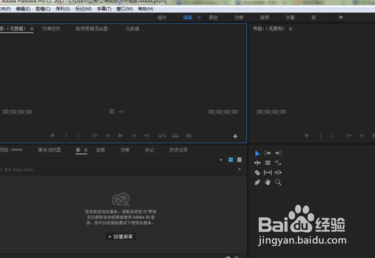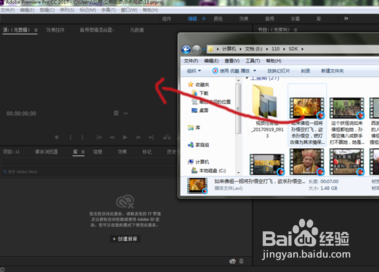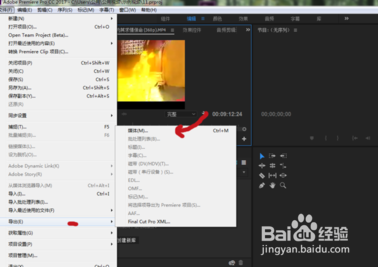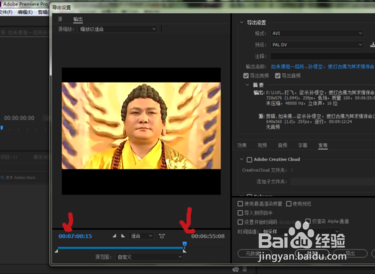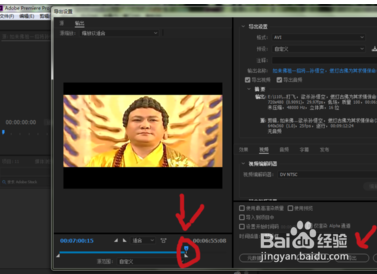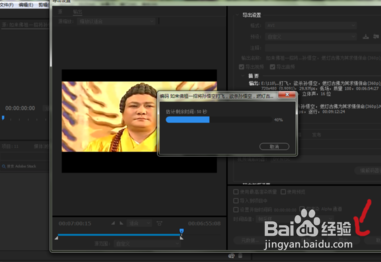怎么使用 Premiere Pro CC 2017剪辑视频片段
1、首先,我们打开钽吟篑瑜Adobe Premiere Pro CC 2017,选择新建一个项目,其他选项,不需要设置,点击确定,便打开了Ado芟鲠阻缒be Premiere Pro CC 2017的主界面,选择源:无剪辑。
2、然后拖动需要剪辑的影片,到右上方,图片中用红色画笔标出了,导入视频后不需要操作,进行下一步。选择文件-导出-媒体。
3、找到图片中的小三角型,在上面拖咿蛙匆盗动小三角形到你需要剪辑的时间点,如果对于影片有其他需要设置的,可以在上面选择对应的选项,进行设置。
4、最后我们所有的都设置好了以后,点击【导出】,一个需要剪辑的片段就成功导出了。这样就完成了。
声明:本网站引用、摘录或转载内容仅供网站访问者交流或参考,不代表本站立场,如存在版权或非法内容,请联系站长删除,联系邮箱:site.kefu@qq.com。
阅读量:42
阅读量:76
阅读量:79
阅读量:65
阅读量:60